로컬 또는 원격 매체를 사용하여 VMware ESXi 설치
시작하기 전에 시작하기 전에에서 설치 필수 조건을 검토하십시오.
-
호스트 콘솔에 액세스합니다.
지침은 호스트 콘솔 액세스를 참조하십시오.
-
설치 매체를 부트에 사용할 수 있는지 확인합니다.
지침은 부트 매체 준비를 참조하십시오.
-
서버의 전원을 켜거나 서버를 재설정합니다.
예를 들어 서버를 재설정하려면 다음 중 하나를 수행합니다.
-
로컬 서버의 전면 패널에서 약 1초 간 Power 버튼을 눌러 서버를 끈 다음 Power 버튼을 다시 눌러 서버를 켭니다.
-
Oracle ILOM 웹 인터페이스의 경우 Host Management -> Power Control을 선택하고 Select Action 목록 상자에서 Reset을 선택합니다.
-
Oracle ILOM 명령줄 인터페이스에서 reset /System을 입력합니다.
서버에서 부트 프로세스가 시작되고 BIOS 화면이 나타납니다.
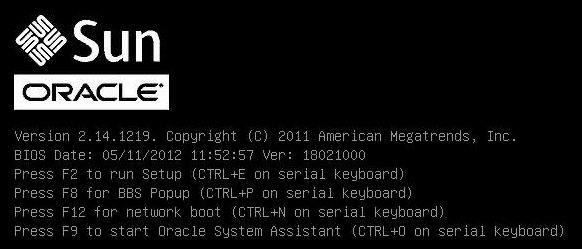
주 - 다음 화면은 빠르게 나타났다 사라지므로 다음 단계에서는 매우 집중해야 합니다. 이러한 메시지는 화면에 나타났다 금방 사라지므로 주의 깊게 보아야 합니다. -
-
BIOS 화면에서 F8 키를 눌러 VMware 설치를 위한 임시 부트 장치를 지정합니다.
Please Select Boot Device 메뉴가 나타납니다.
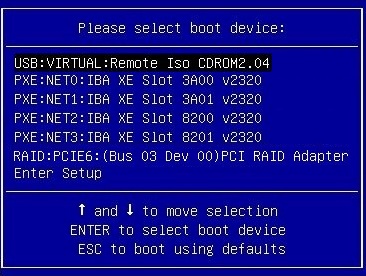
-
Please Select Boot Device 메뉴에서 외장 또는 가상 CD/DVD 장치를 부트 장치로 선택한 다음 Enter 키를 누릅니다.
Boot Device 메뉴에 나열되는 장치 문자열의 형식은 장치 유형, 슬롯 표시기, 제품 ID 문자열입니다.
몇 초 후 VMware 설치 프로그램 시작 화면이 나타납니다.
-
설치를 완료하려면 VMware ESXi 5.5 설치 설명서를 참조하십시오.
VMware ESXi 설치 설명서는 http://pubs.vmware.com/vsphere-55/index.jsp에서 액세스할 수 있습니다.
-
다음 화면이 나타나면 ESXi 소프트웨어를 설치할 저장소 드라이브를 선택합니다.
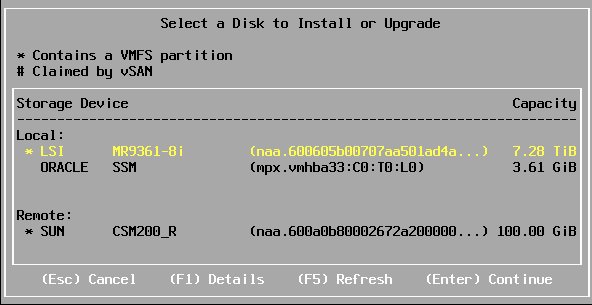

주의 - 위에 표시된 화면에서 Oracle SSM 드라이브는 Oracle System Assistant USB 플래시 드라이브입니다. 화면 하단으로 스크롤해야 이 드라이브가 표시되는 경우도 있습니다. Oracle SSM 드라이브를 소프트웨어 설치 드라이브로 선택하면 안됩니다. Oracle SSM 드라이브에 VMware ESXi를 설치하면 Oracle System Assistant 소프트웨어를 덮어쓰므로 Oracle System Assistant를 복원해야 합니다. Oracle System Assistant 복원 지침은 Oracle X5 시리즈 서버 관리 설명서(http://www.oracle.com/goto/x86AdminDiag/docs)를 참조하십시오.
- VMware ESXi 설치를 완료한 후에 VMware ESXi의 사후 설치 작업으로 진행합니다.